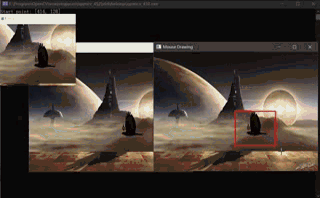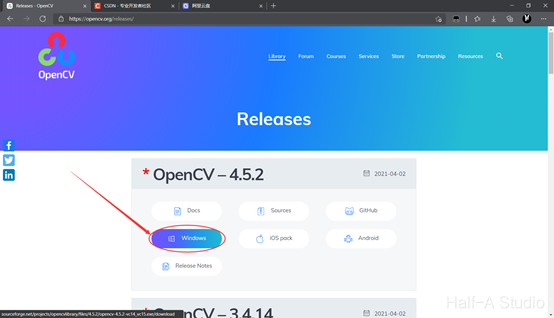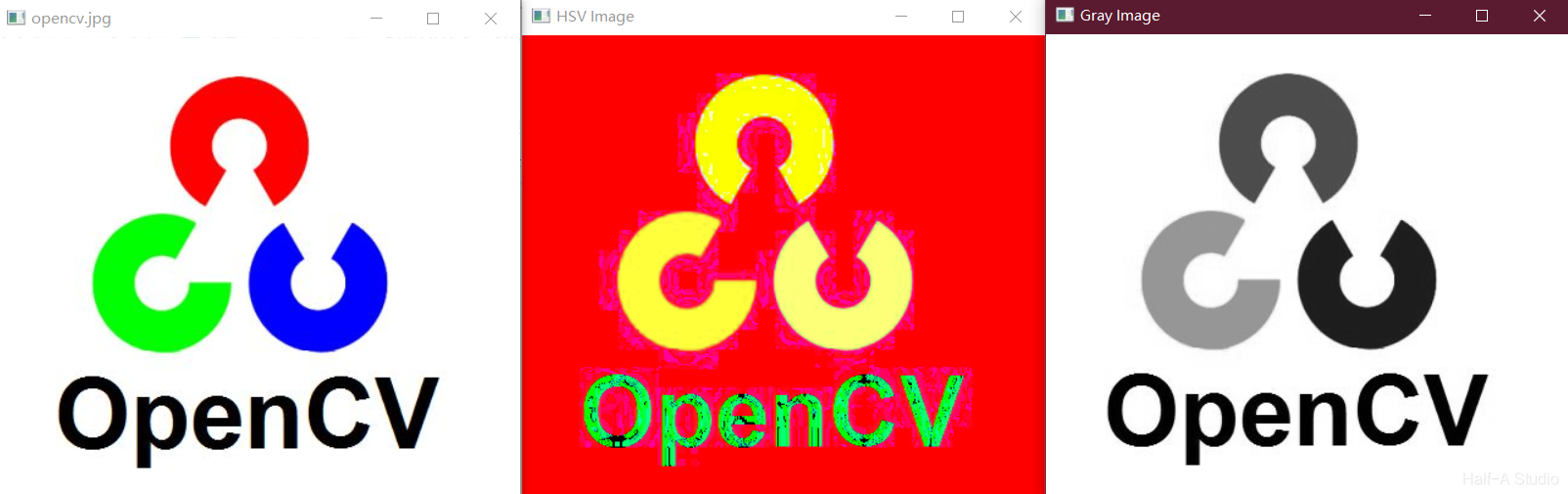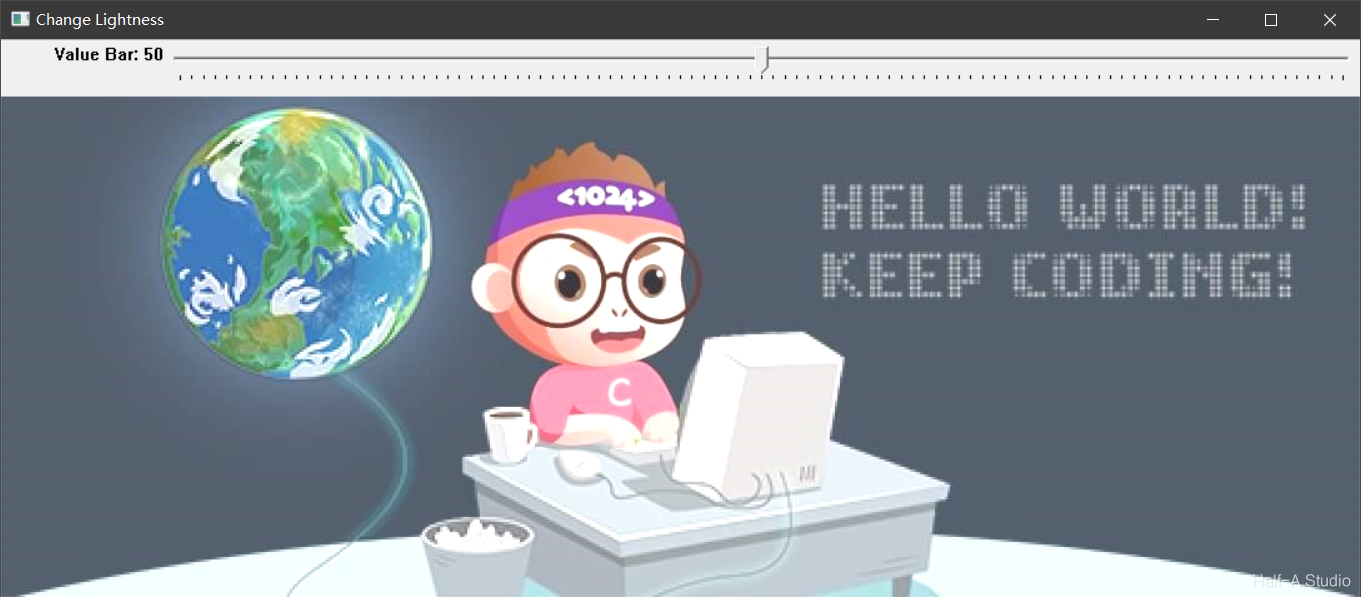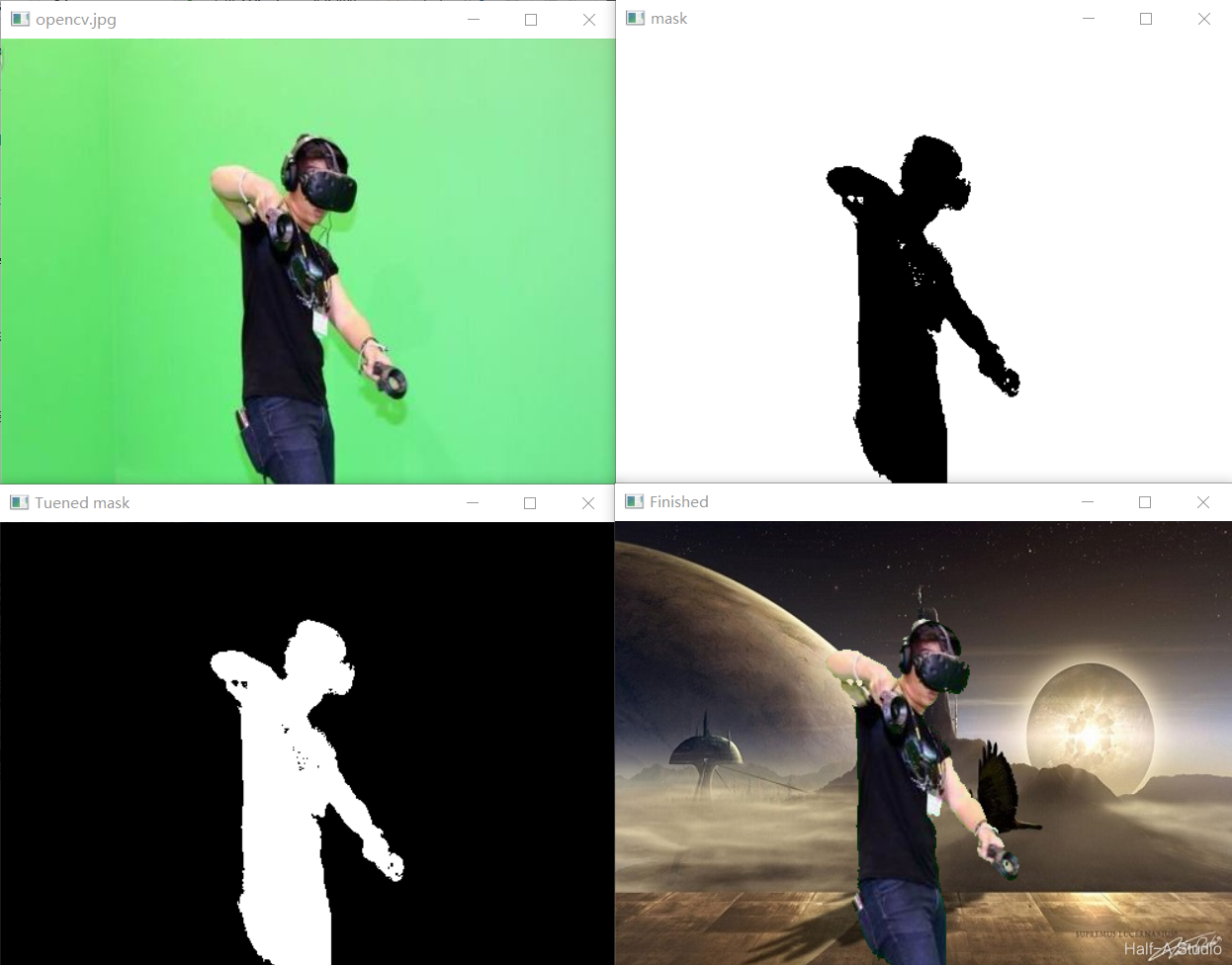一、键盘的响应
1.1 基本知识
按键的读取只需要使用waitKey()函数就可以实现,十分简单。
1
| int waitKey(int delay=0)
|
函数参数为延时时间(ms)。
delay<=0时,等待时间无限长,按下按键时函数结束,返回按键的键值。·
delay>0时,等待delay毫秒按键响应,等待时间结束仍未按下按键则返回-1。
本人opencv4+vs2019实操时,没有按键时不返回值,有按键按下时返回对应键值。
1.2 确定按键响应值
使用如下代码,可以测试自己的键盘对应的键值是多少。
1
2
3
4
5
6
| void MyDemo::key_Demo(Mat& image) {
while(true) {
char k = waitKey(0);
std::cout << k << std::endl;
}
}
|

1.3 按键调节亮度
1
2
3
4
5
6
7
8
9
10
11
12
13
14
15
16
17
18
19
20
21
22
|
void MyDemo::key_Demo(Mat& image) {
Mat m = Mat::zeros(image.size(),image.type());
m = Scalar(10, 10, 10);
while(true) {
char k = waitKey(10);
if (k == 'q') {
break;
}
if (k == '1') {
std::cout << "You enter key 1 - Lightness Up." << std::endl;
add(image, m, image);
}
if (k == '2') {
std::cout << "You enter key 2 - Lightness Down." << std::endl;
subtract(image, m, image);
}
imshow("Key", image);
}
}
|
二、鼠标的响应
1.1 基本知识
鼠标响应所使用的函数主要是 setMouseCallback() 。
1
2
3
4
5
| void setMousecallback(
const string& winname,
MouseCallback onMouse,
void* userdata=0
);
|
其中onMouse响应回调函数函数,作用为指定窗口里每次鼠标时间发生的时候,被调用的函数指针。 这个函数的原型应该为的原型如下:
1
2
3
4
5
6
7
| void on_Mouse(
int event,
int x,
int y,
int flags,
void* userdata
);
|
| Event |
作用 |
| EVENT_MOUSEMOVE |
滑动 |
| EVENT_LBUTTONDOWN |
左键点击 |
| EVENT_RBUTTONDOWN |
右键点击 |
| EVENT_MBUTTONDOWN |
中键点击 |
| EVENT_LBUTTONUP |
左键放开 |
| EVENT_RBUTTONUP |
右键放开 |
| EVENT_MBUTTONUP |
中键放开 |
| EVENT_LBUTTONDBLCLK |
左键双击 |
| EVENT_RBUTTONDBLCLK |
右键双击 |
| EVENT_MBUTTONDBLCLK |
中键双击 |
1.2 示例程序
在图像上实现拖动绘制矩形的画板功能。
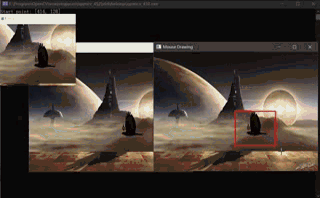
1
2
3
4
5
6
7
8
9
10
11
12
13
14
15
16
17
18
19
20
21
22
23
24
25
26
27
28
29
30
31
32
33
34
35
36
37
38
39
40
41
42
43
44
45
46
47
| Point sp(-1, -1);
Point ep(-1, -1);
Mat temp;
static void on_draw(int event, int x, int y, int flags, void* userdata) {
Mat bg = *(Mat*)userdata;
if (event == EVENT_LBUTTONDOWN) {
sp.x = x;
sp.y = y;
std::cout << "Start point: " << sp << std::endl;
}
else if (event == EVENT_LBUTTONUP) {
ep.x = x;
ep.y = y;
int dx = ep.x - sp.x;
int dy = ep.y - sp.y;
if (dx > 0 && dy > 0) {
Rect box(sp.x, sp.y, dx, dy);
rectangle(bg, box, Scalar(0, 0, 255), 2, 8, 0);
imshow("Mouse Drawing", bg);
imshow("ROI", temp(box));
sp.x = -1;
sp.y = -1;
}
}
else if (event == EVENT_MOUSEMOVE) {
if (sp.x > 0 && sp.y > 0) {
ep.x = x;
ep.y = y;
int dx = ep.x - sp.x;
int dy = ep.y - sp.y;
if (dx > 0 && dy > 0) {
Rect box(sp.x, sp.y, dx, dy);
temp.copyTo(bg);
rectangle(bg, box, Scalar(0, 0, 255), 2, 8, 0);
imshow("Mouse Drawing", bg);
}
}
}
}
void MyDemo::mouseDrawing_Demo(Mat& image) {
namedWindow("Mouse Drawing", WINDOW_AUTOSIZE);
setMouseCallback("Mouse Drawing", on_draw,(void*)(&image));
imshow("Mouse Drawing", image);
temp = image.clone();
}
|
【学习OpenCV4】在OpenCV中响应键盘与鼠标操作